wps2019怎么调整行间距?wps2019调整行间距教程
写了几页的文档,怎么看怎么不顺眼,有可能是段落的影响,所以就需要调整行间距。
wps2019调整行间距教程
打开WPS并打开需要调整间距的文档,当然也可以自己随便写一篇。

然后把需要调整的内容全部选中,可以用快捷键Ctrl+a。
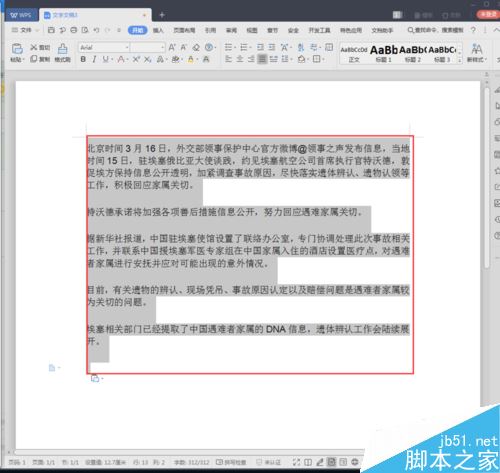
在选中的内容上右键,选择段落。
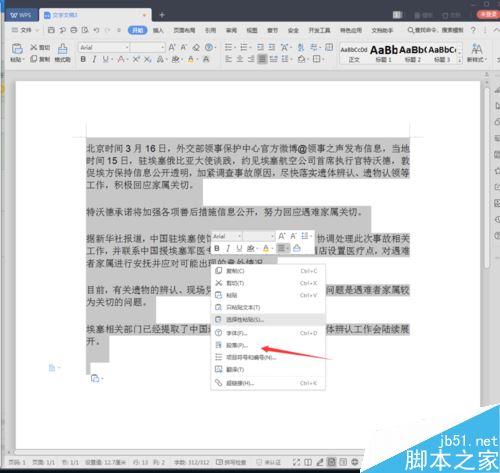
在弹出的“段落”窗口中,点击“缩进和间距”标签。
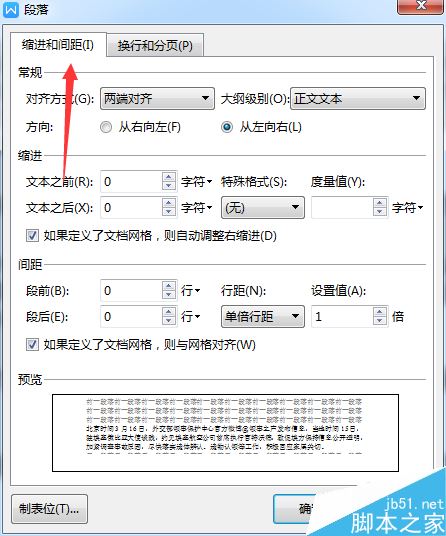
在行距的地方可以修改单倍行距。
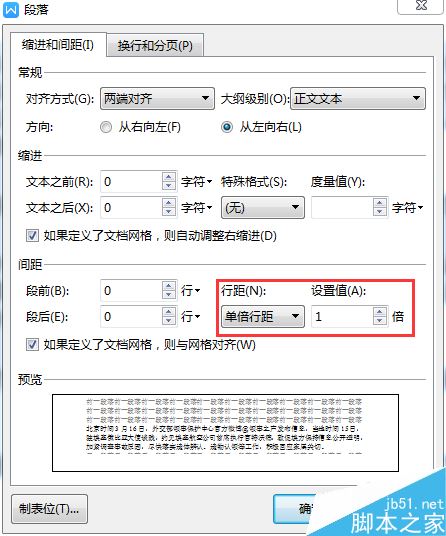
可以试着修改一下看一下效果就非常明显了。
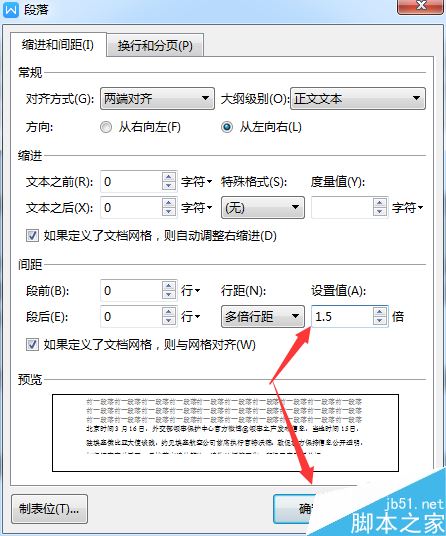
推荐阅读:
wps2019怎么删除云文档?wps2019备份云文档的删除方法
wps2019如何将文档、表格区分开?wps2019区分文档、表格教程
wps2019表格中怎么开启护眼模式?wps2019开启护眼模式教程
wps2019行间距 wps2019行间距在哪里 wps2019怎么调整行间距 wps2019行间距怎么设置 wps2019表格内文字行间距 2019版wps单版权声明
本文来自投稿,不代表本站立场,转载请注明出处。
